vivo X60作为一款备受欢迎的智能手机,它不仅在拍照和性能方面表现出色,还具备了强大的屏幕录制功能,通过vivo X60的屏幕录制设置,用户可以轻松地记录下手机屏幕上的各种操作和内容。无论是想分享游戏攻略、教学视频,还是记录生活中的精彩瞬间,vivo X60都能满足你的需求。接下来让我们一起来了解一下vivo X60如何进行屏幕录制的方法吧!
vivo X60屏幕录制设置
操作方法:
1.
屏幕顶部右侧下滑两次调出快捷中心,找到并点击“超级截屏”,在弹出的窗口选择“录制屏幕”
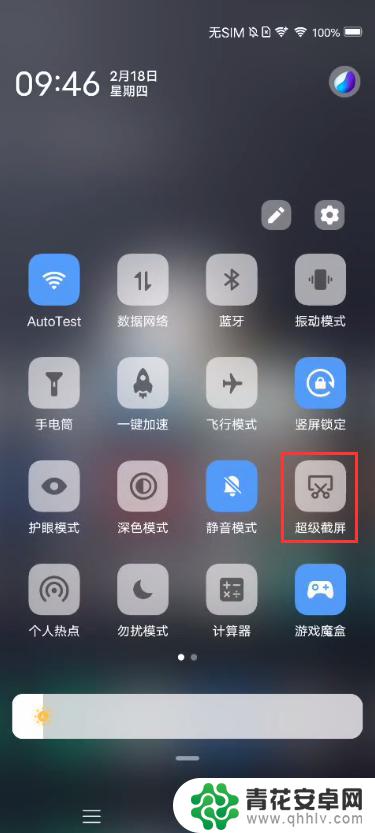
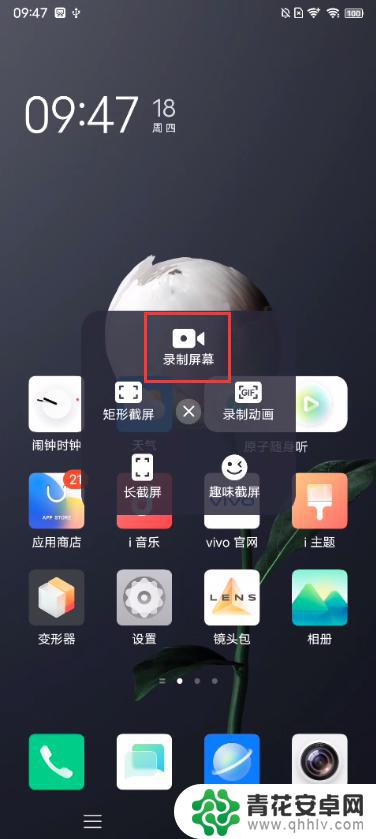
2.第一次可以选择更改录制声音和画质等功能,然后点击开始录屏即可
注:后续再次录屏时会直接开启录屏,若想要设置可进入手机设置→系统管理→ 超级截屏中进行修改
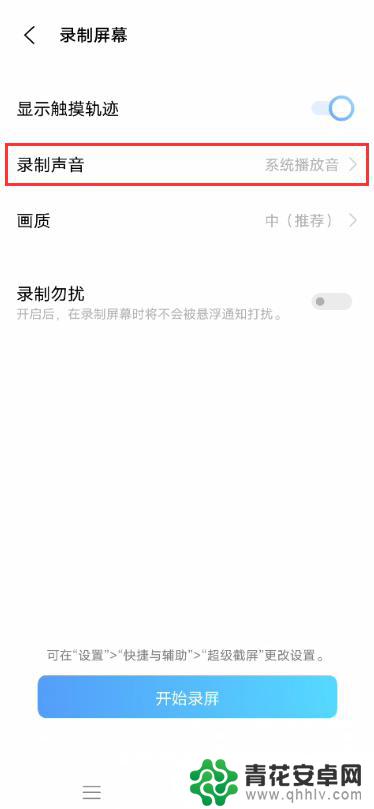
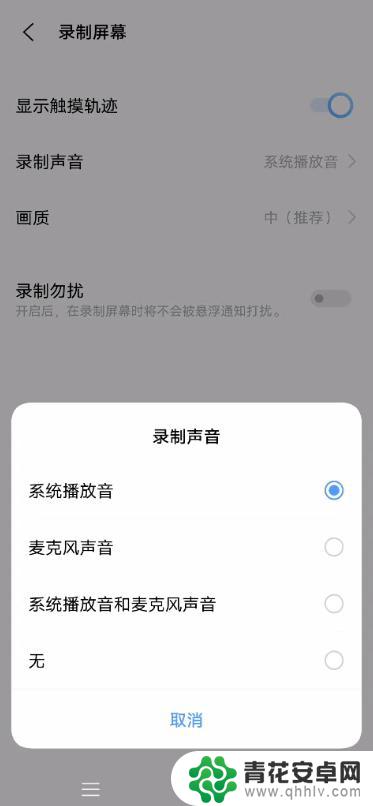
3.
将需要的操作录制完成后,屏幕顶部下滑即可选择暂停或结束录屏
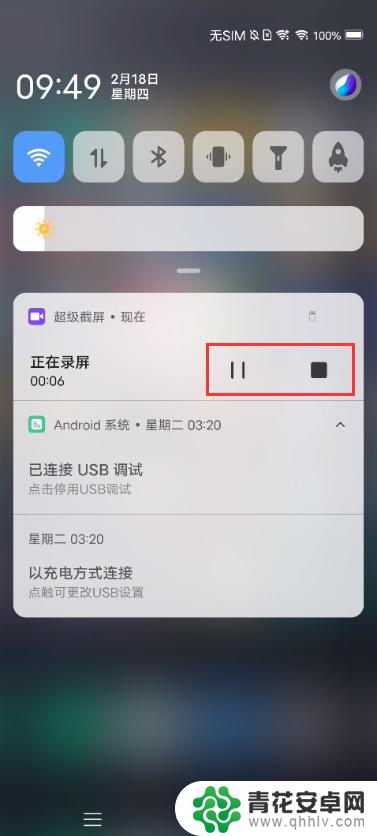
以上就是vivox60如何录屏的方法的全部内容,如果你遇到这种情况,可以根据我的方法来解决,希望对大家有所帮助。










